
Resource Hacker(资源编辑器)中文破解版5.1.8.353官方最新版
时间:2020-11-16 11:49
大小:1.8M
系统:WinAll
语言:中文

时间:2020-11-16 11:49
大小:1.8M
系统:WinAll
语言:中文



Resource Hacker,资源查看器,反编译和重编译器,免费小巧,资源编辑工具和反编译器、可执行程序资源替换修改工具。Resource Hacker(TM) 是一款资源编辑器,小编今天给大家带来最新的Resource Hacker(资源编辑器)中文破解版,欢迎下载

Resource Hacker,资源查看器,反编译和重编译器,免费小巧,资源编辑工具和反编译器、可执行程序资源替换修改工具。Resource Hacker(TM) 是一款资源编辑器,
它既是资源编译器 (对于 *.rc 文件), 又是反编译器 – 可用于查看和编辑可执行文件(*.exe; *.dll; *.scr; )等文件类型的资源文件,以及编译资源库 (*.res, *.mui),创建和编译资源脚本文件 (*.rc),支持命令行编译和反编译资源的选项。
angusj.com/resourcehacker
2020.11.14 v5.1.8
– 添加:图像资源缩放/滚动查看
– 更新:为非常高的对话框启用滚动
– 错误修复:很大的二进制资源(>100Mb)可能会导致十六进制编辑器崩溃
– 错误修复:反编译对话框样式的偶尔错误(WS_TABSTOP)
– 错误修复:从命令行提取二进制资源类型时缺少 RC 文件
1、查看Windows 32 位和 64 位可执行文件(*.exe、*.dll、*.cpl、*.ocx、*.msstyles 等等)以及 Windows 资源文件(*.res)的资源,在已编译和反编译的格式下都可以。
2、提取(保存) 资源为文件 (*.res) 格式,可作为二进制,或作为反编译过的资源脚本或图像。
图标、位图、指针、菜单、对话、字符串表、消息表、快捷键、Borland 窗体和版本信息资源都可以完整地反编译为其各自的格式,不论是作为图像还是作为 *.rc 文本文件都可以。
3、修改(替换) 可执行文件的资源。
图像资源(图标、指针和位图)可以被相应的图像文件(*.ico, *.cur, *.bmp)、*.res 文件、甚至是另一个 *.exe 文件所替换。
对话、菜单、字符串表、快捷键和消息表资源脚本(以及 Borland 窗体)可以通过使用内部资源脚本编辑器被编辑和重新编译。资源也可以被某个 *.res 文件所替换,只要替换的资源与其是同一类型并且有相同的名称即可。
4、添加新的资源到可执行文件。允许一个程序支持多种语言,或将自定义图标或位图(公司的标识等)添加到程序的对话中。
5、删除资源。大多数编译器添加了应用程序永远都不会用到的资源到应用程序中。删除这些不使用的资源可以减小应用程序的体积。
1、在华军软件园下载Resource Hacker官方版这款软件的压缩包,解压后,双击exe文件,进入安装界面,点击browse可以自由更改软件的默认安装位置,建议大家选择安装在D盘,然后点击next
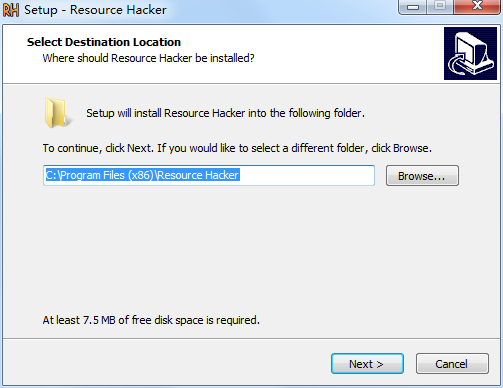
2、选择软件开始菜单文件夹,默认即可,然后点击next
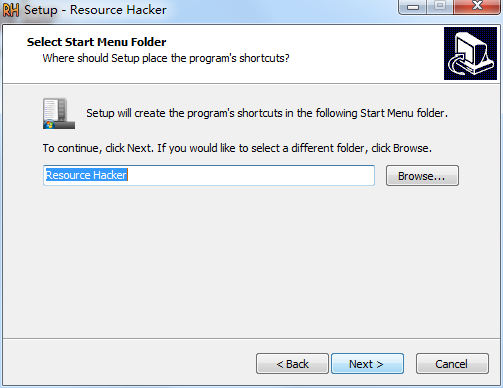
3、确认软件安装信息,点击install
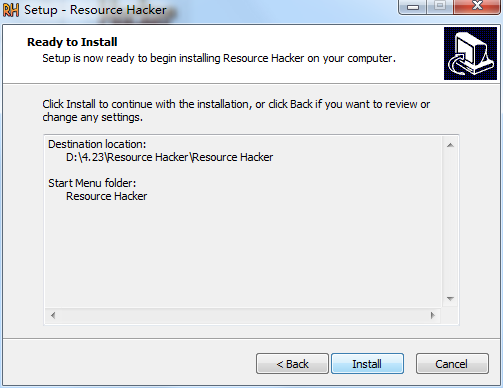
4、Resource Hacker官方版软件正在安装,我们耐心等待
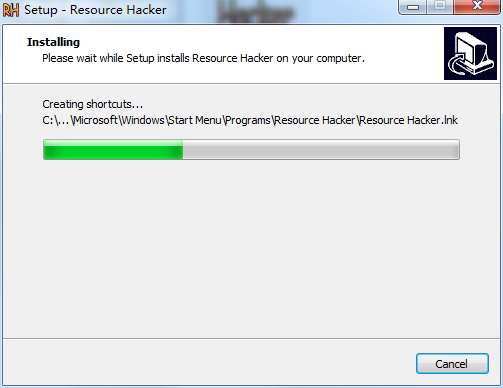
5、软件安装成功,点击finish即可
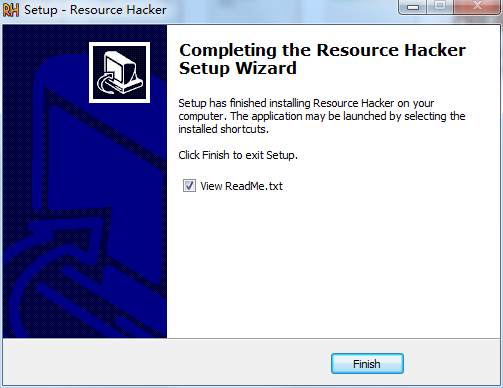
Resource Hacker官方版如何替换exe图标?
1. 首先打开"Resource Hacker"
2、然后file - open打开要替换图标的exe文件。
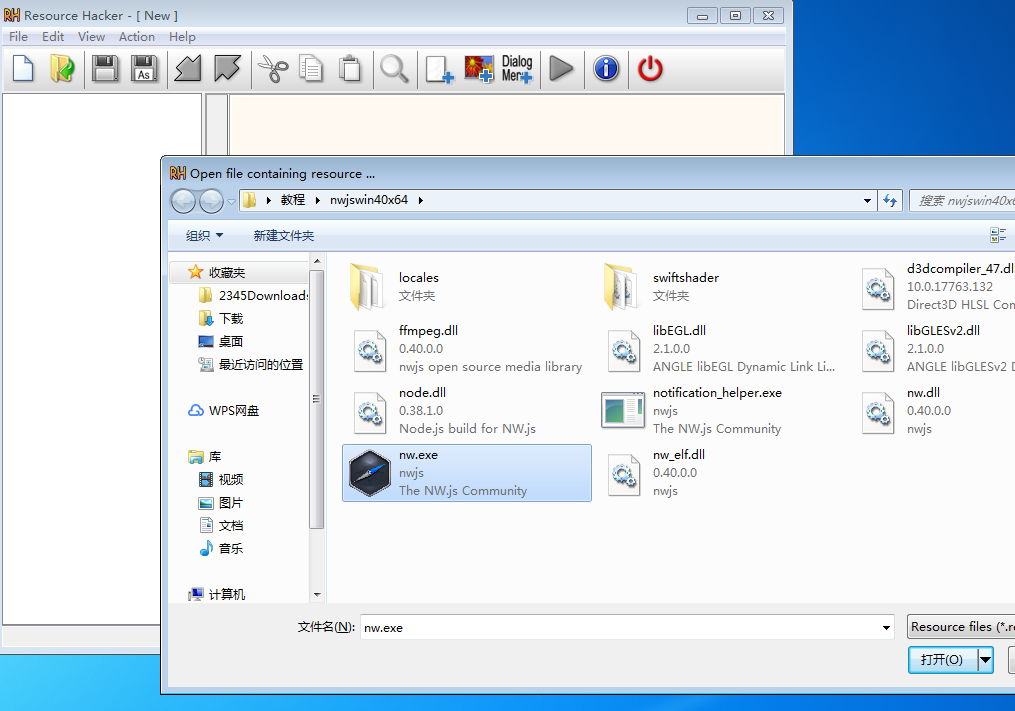
3、找到你要替换的图标
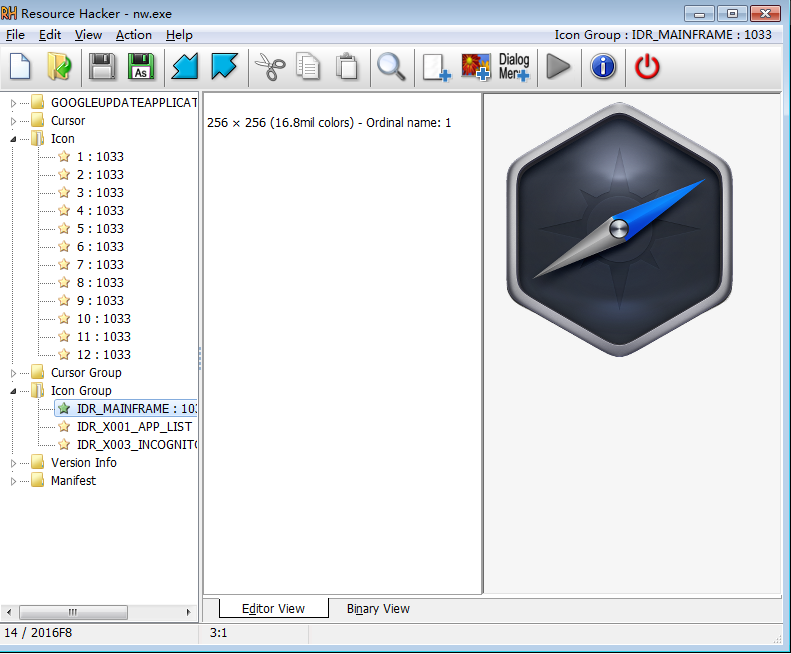
4、然后在Action里面找到替换选项然后替换掉它,最后点击保存就替换图标成功了。此处需要注意的是有的电脑系统可能会存在缓存,显示的还是原来的图标,其实是已经替换成功了的。只要关机重启一下就好了,发给其他人肯定是已经替换了的。
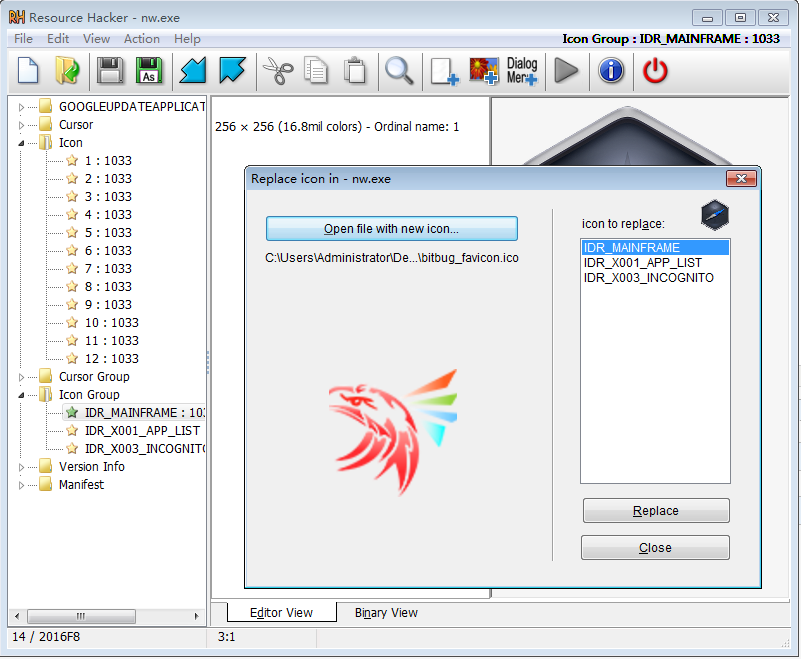
Resource Hacker官方版怎么编辑DLL文件?
运行Resource Hacker官方版软件,双击选中一个DLL文件夹。它们位于程序窗口的左侧。
名为“PNG”、“Bitmap”、“图标”或“图标组”的文件夹存储了系统图片的代码。
点击二进制标签。点进DLL文件夹就会看到二进制标签,点击一个标签,它的内容会显示在程序主窗口中。
在窗口中更改文本或图片。根据不同的DLL文件类型和内容,具体的过程有所差异。
点击“编译”按钮。它位于程序窗口中,是一个绿色的三角形按钮。
点击“保存”按钮。这个选项是一个没有写着“AS”字母的绿色软盘图案。点击它来保存修改后的DLL文件。
点击确定。用最新更新的DLL文件代替原始文件。
如果点击“另存为”选项,你需要输入新的名称,并选择保存路径。
 浏览器vip插件破解版1.0最新版
浏览器vip插件破解版1.0最新版 网络工具 / 44KB / 21-03-04下载
网络工具 / 44KB / 21-03-04下载  CareUEyes(蓝光过滤护眼软件)最新版2.0.0正式版
CareUEyes(蓝光过滤护眼软件)最新版2.0.0正式版 网络工具 / 14.8M / 21-02-26下载
网络工具 / 14.8M / 21-02-26下载  2021天正电气cad软件官方版8.5单文件版
2021天正电气cad软件官方版8.5单文件版 网络工具 / 143M / 21-03-11下载
网络工具 / 143M / 21-03-11下载  Resource Hacker(资源编辑器)中文破解版5.1.8.353官方最新版
Resource Hacker(资源编辑器)中文破解版5.1.8.353官方最新版 网络工具 / 1.8M / 20-11-16下载
网络工具 / 1.8M / 20-11-16下载  Total PDF Converter(PDF转换工具)破解版6.1.0.75 专业版
Total PDF Converter(PDF转换工具)破解版6.1.0.75 专业版 网络工具 / 85.4M / 21-08-19下载
网络工具 / 85.4M / 21-08-19下载  flash player修复工具1.0.5.5380绿色免费版
flash player修复工具1.0.5.5380绿色免费版 网络工具 / 2M / 20-11-18下载
网络工具 / 2M / 20-11-18下载  自媒体词库伪原创软件1.0吾爱破解版
自媒体词库伪原创软件1.0吾爱破解版 网络工具 / 3.5M / 20-12-14下载
网络工具 / 3.5M / 20-12-14下载  变电电气计算软件2021最新版1.0免费版
变电电气计算软件2021最新版1.0免费版 网络工具 / 66M / 21-01-31下载
网络工具 / 66M / 21-01-31下载 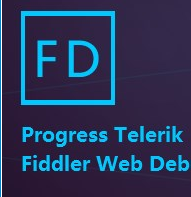 Fiddler Web Debugger中文破解版5.0.20204最新版
Fiddler Web Debugger中文破解版5.0.20204最新版 网络工具 / 5.8M / 20-11-16下载
网络工具 / 5.8M / 20-11-16下载  微群采集器免费版1.0最新版
微群采集器免费版1.0最新版 网络工具 / 28M / 21-03-22下载
网络工具 / 28M / 21-03-22下载